win10没有右下角网络图标怎么办 win10右下角网络图标不见了怎么办
更新时间:2024-04-16 13:17:51作者:yang
很多Win10用户在使用电脑时会遇到右下角网络图标消失的情况,这可能会影响到我们对网络连接的监控和管理,如果你也遇到了这个问题,不要惊慌可以尝试一些简单的方法来解决。例如可以通过在设置中重新启用网络图标、重新启动网络服务或者更新网络驱动程序等方式来恢复右下角的网络图标显示。希望以上方法能够帮助您顺利解决Win10右下角网络图标不见的问题。
操作方法:
1.在桌面上按下【win+i】组合键,调出设置选项界面,选择【个性化】进入。
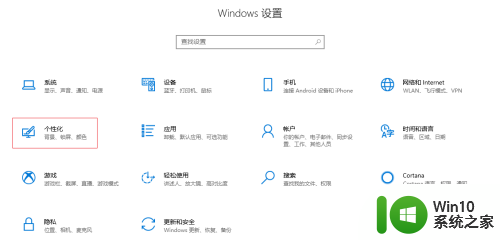
2.进入后在左侧选择【任务栏】,然后在右侧下拉找到并点击【选择哪些图标显示在任务栏上】。
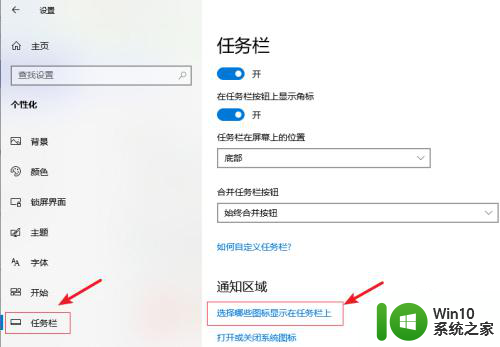
3.接着把【网络】右侧的开关打开即可。
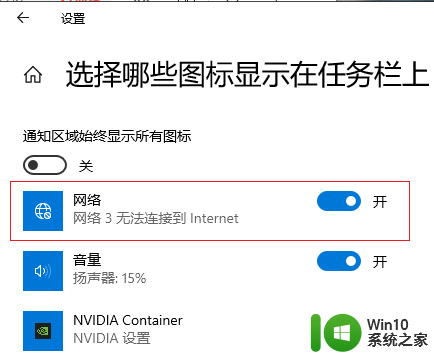
4.以上就是小编提供的全部内容,希望可以帮助到你!
以上就是win10没有右下角网络图标怎么办的全部内容,如果遇到这种情况,你可以按照以上操作来解决,非常简单快速,一步到位。
win10没有右下角网络图标怎么办 win10右下角网络图标不见了怎么办相关教程
- win10 右下角 网络 windows10系统右下角网络图标不见了怎么解决
- win10电脑右下角网络图标变成地球图标 Win10连不上网且右下角图标变成地球状怎么解决
- win10网络连接图标不见了怎么办 win10右下角不显示网络图标如何修复
- win10右下角的网络图标不见了怎么恢复 win10网络图标消失了怎么恢复
- win10登陆界面左下角出现网络图标 Win10怎么调整右下角的网络连接图标显示方式
- 网络正常win10右下角小地球图标解决方法 win10右下角小地球图标消失怎么办
- win10没有声音图标怎么办 win10右下角声音图标没了怎么回事
- win10有线网络已经连接 任务栏不显示 win10任务栏右下角没有显示网络连接图标怎么办
- win10右下角设置图标不见了 win10电脑右下角操作中心图标不见了怎么找回
- win10电脑右下角的输入法图标没有了如何调出 Win10电脑右下角输入法图标消失了怎么办
- win10电脑右下角音量图标不见了怎么办 win10电脑右下角音量图标消失
- win10右下角的输入法图标不见了 Win10系统右下角输入法图标不见了怎么解决
- 蜘蛛侠:暗影之网win10无法运行解决方法 蜘蛛侠暗影之网win10闪退解决方法
- win10玩只狼:影逝二度游戏卡顿什么原因 win10玩只狼:影逝二度游戏卡顿的处理方法 win10只狼影逝二度游戏卡顿解决方法
- 《极品飞车13:变速》win10无法启动解决方法 极品飞车13变速win10闪退解决方法
- win10桌面图标设置没有权限访问如何处理 Win10桌面图标权限访问被拒绝怎么办
win10系统教程推荐
- 1 蜘蛛侠:暗影之网win10无法运行解决方法 蜘蛛侠暗影之网win10闪退解决方法
- 2 win10桌面图标设置没有权限访问如何处理 Win10桌面图标权限访问被拒绝怎么办
- 3 win10关闭个人信息收集的最佳方法 如何在win10中关闭个人信息收集
- 4 英雄联盟win10无法初始化图像设备怎么办 英雄联盟win10启动黑屏怎么解决
- 5 win10需要来自system权限才能删除解决方法 Win10删除文件需要管理员权限解决方法
- 6 win10电脑查看激活密码的快捷方法 win10电脑激活密码查看方法
- 7 win10平板模式怎么切换电脑模式快捷键 win10平板模式如何切换至电脑模式
- 8 win10 usb无法识别鼠标无法操作如何修复 Win10 USB接口无法识别鼠标怎么办
- 9 笔记本电脑win10更新后开机黑屏很久才有画面如何修复 win10更新后笔记本电脑开机黑屏怎么办
- 10 电脑w10设备管理器里没有蓝牙怎么办 电脑w10蓝牙设备管理器找不到
win10系统推荐
- 1 电脑公司ghost win10 64位专业免激活版v2023.12
- 2 番茄家园ghost win10 32位旗舰破解版v2023.12
- 3 索尼笔记本ghost win10 64位原版正式版v2023.12
- 4 系统之家ghost win10 64位u盘家庭版v2023.12
- 5 电脑公司ghost win10 64位官方破解版v2023.12
- 6 系统之家windows10 64位原版安装版v2023.12
- 7 深度技术ghost win10 64位极速稳定版v2023.12
- 8 雨林木风ghost win10 64位专业旗舰版v2023.12
- 9 电脑公司ghost win10 32位正式装机版v2023.12
- 10 系统之家ghost win10 64位专业版原版下载v2023.12